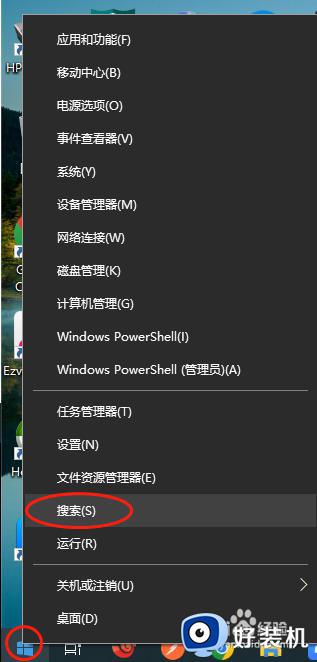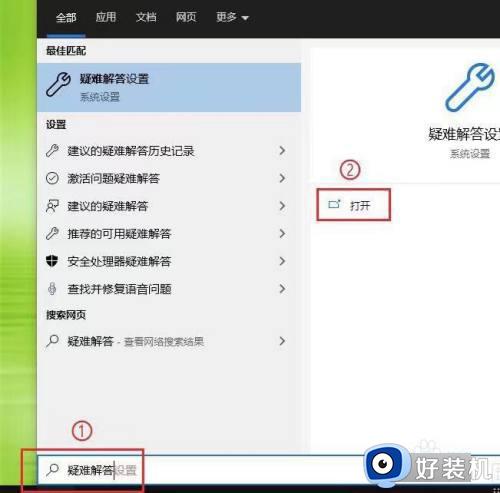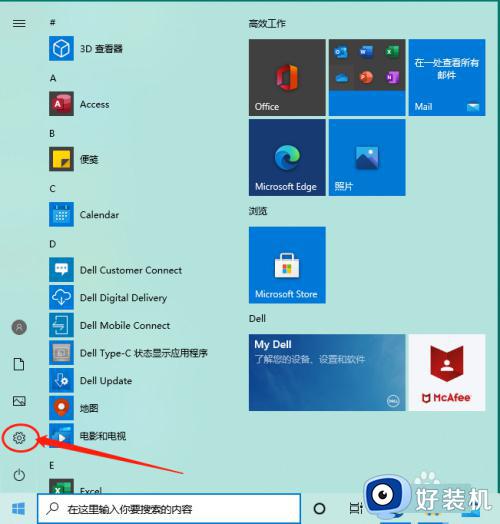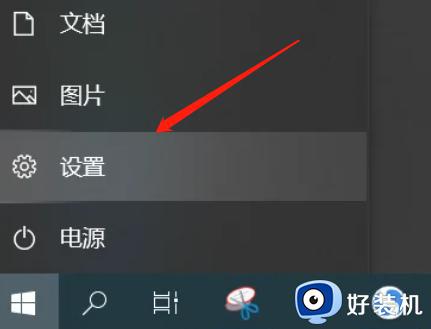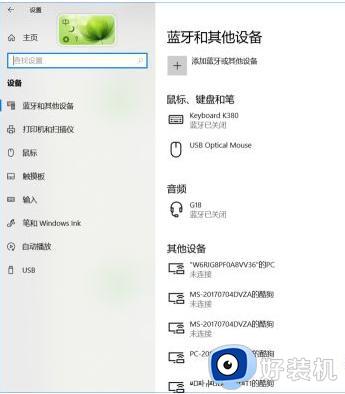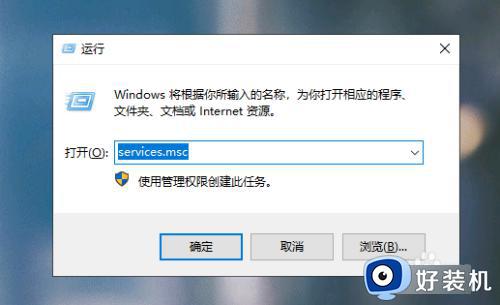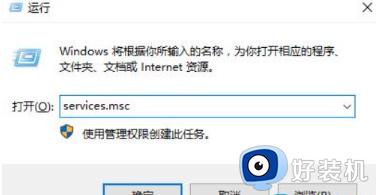电脑蓝牙怎么打开win10 电脑win10如何打开蓝牙
时间:2024-04-11 16:02:47作者:huige
蓝牙是很不错的一个功能,不管是手机还是电脑基本都是自带有这个功能的,可以方便我们连接蓝牙来使用,但是有不少win10系统用户想打开蓝牙,却不知道电脑蓝牙怎么打开,其实操作方法还是蛮简单的,如果你有一样需求的话,可以跟随着笔者的步伐一起来看看电脑win10打开蓝牙的详细方法吧。
推荐:win10系统下载64位
方法如下:
1、点击电脑桌面左下角的【开始】按钮,在弹窗中点击进入【系统设置】。
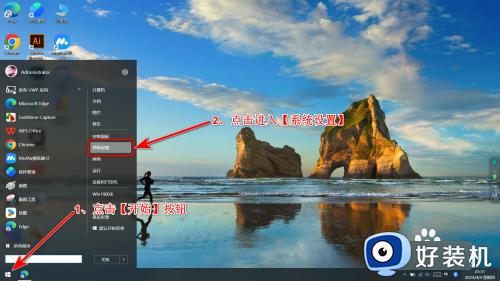
2、在设置页面点击进入【网络和Internet】。

3、在网络和Internet选项中点击【飞行模式】。

4、在飞行模式选项下的无线设备中点击打开【蓝牙】的开关按钮即可。
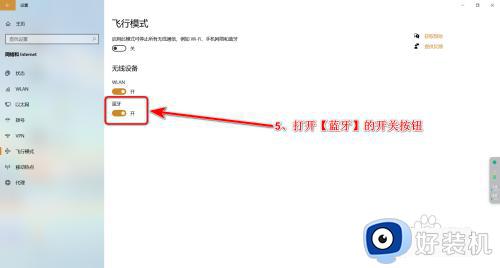
以上给大家介绍的就是电脑win10如何打开蓝牙的详细内容,大家不知道如何打开的话,可以参考上述方法步骤来打开就可以了,赶紧试试吧。